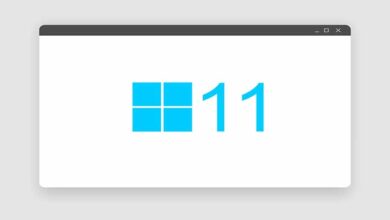كيف تعرف ما إذا كان البرنامج 32 أو 64 بت في Windows؟ – طريقة سهلة وسريعة

عندما ننتقل إلى تنزيل البرامج على الإنترنت ، عادة ما يكون لدينا شك في نوع البرنامج الذي يجب علينا تنزيله. بغض النظر عن صفحة الويب التي نزورها ، سنجد دائمًا خيارات لتثبيت برامج 32 بت . ولكن ماذا عن برامج 64 بت؟
يتساءل الكثير منا عن أي من هذين الخيارين هو الأفضل وما إذا كان أحدهما يتمتع بميزة على الآخر. حتى وقت قريب جدًا ، كان علينا اختيار بنية البرنامج المراد تنزيلها. اليوم ، أصبح هذا أسهل بكثير. الآن توفر لك جميع الصفحات البرنامج اعتمادًا على ما إذا كان لديك Windows بمعالج 32 أو 64 بت.
على أي حال ، سنقدم لك بعض الأدلة التي تسمح لك بمعرفة ما إذا كان البرنامج من نوع أو آخر. عادة ما يكون الأمر سهلاً للغاية وسيساعدك هذا في تجنب الأخطاء عند بدء التثبيت.

كيف يمكنني تحديد ما إذا كان البرنامج 32 أو 64 بت على جهاز الكمبيوتر الخاص بي؟
الآن ، لا يهم حقًا ما إذا كان لديك إصدار حالي أو قديم من نظام التشغيل. تحتوي جميع إصدارات نظام التشغيل تقريبًا على كلا الوضعين ، أي يمكنك العثور على Windows 7 32 و 64 بت .
ومع ذلك ، فإن هذا لا يقتصر فقط على نظام التشغيل نفسه ، ولكن أيضًا على البرامج. في الواقع ، إنها معلومات مفيدة ومهمة للغاية ، لأنه ، اعتمادًا على بنية Windows ، سيكون بعض البرامج أو غيرها مفيدًا لك.
من Windows 10 و 8.1
تحافظ هذه الإصدارات ، بالإضافة إلى تلك التي تليها ، على وظائف متشابهة جدًا عندما يتعلق الأمر بالوصول إلى مناطق معينة من نظام التشغيل. في كل من Windows 9.1 والإصدار 10 ، الخطوات التي يجب اتباعها هي كما يلي:
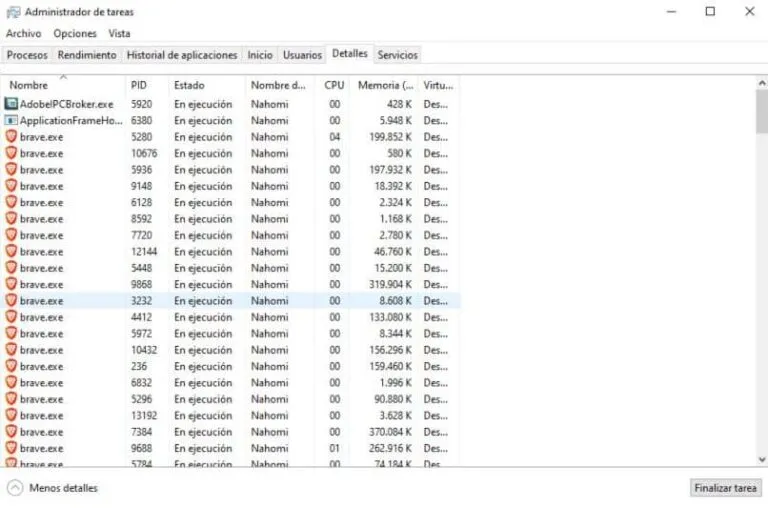
- يجب عليك الوصول إلى نافذة مدير المهام. لتحقيق ذلك ، لديك عدة بدائل. نوصي بما يلي
- اضغط على مجموعة المفاتيح CTRL + Shift + Esc
- انقر بزر الماوس الأيمن على شريط أدوات Windows وحدد خيار إدارة المهام.
- ستظهر نافذة بها عدة علامات تبويب مليئة بالمعلومات. أهم ما يظهر هو العمليات.
- الآن عليك أن تذهب إلى الخيار الذي يقول “التفاصيل”.
- ستظهر لك سلسلة من الأعمدة بالمعلومات. لكن لا توجد حتى الآن معلومات تتعلق بهندسة البرامج.
- يجب عليك النقر بزر الماوس الأيمن فوق إحدى المساحات الفارغة في جزء علامات التبويب الفرعية من هذا القسم.
- من المرجح أن يتم تقديمك بخيارين للاختيار من بينها.
- اختر العمود الذي يقول “تحديد الأعمدة”.
- اذهب الآن إلى حيث تقول “المنصات”.
- أنت تختاره وتقبل التغييرات.
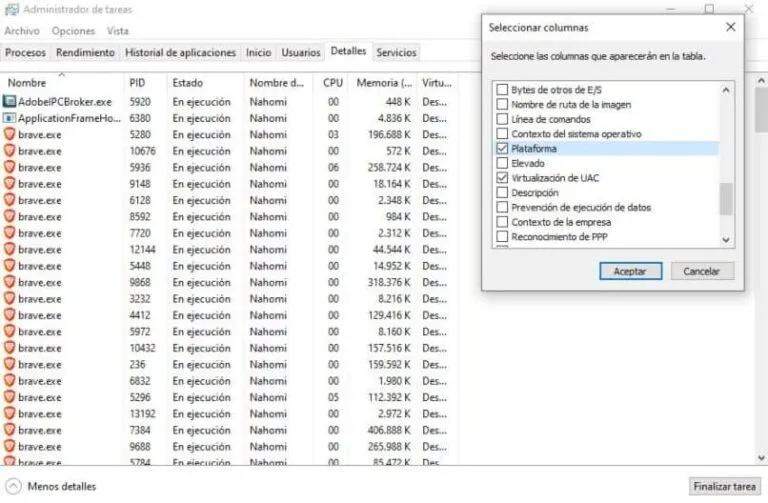
الآن سترى عمودًا جديدًا بالمعلومات التي تبحث عنها. في الواقع ، قد تكون هذه البيانات مفيدة إذا كنت تريد معرفة ما إذا كان من الممكن تشغيل ألعاب قديمة على جهاز الكمبيوتر الخاص بك اعتمادًا على معدل البت الذي يتعامل معه . على الرغم من أنه إذا كان جهاز كمبيوتر مزودًا بمعالج حالي ، فلن تواجه أي مشكلة.
مع Windows 11
الحقيقة هي أنه مع Windows 11 لا يوجد فرق كبير. من الناحية النظرية ، لا تزال نفس الاختصارات وطريقة الوصول إلى مدير المهام. الآن ، ما يمكنك فعله هو الانتقال إلى موقع البرنامج والنقر بزر الماوس الأيمن على الملف القابل للتثبيت. هناك تذهب إلى الخصائص وإلقاء نظرة على مواصفات البرنامج .
هنا يجب أن يخبرك ما إذا كان برنامج 32 أو 64 بت. لا يوجد شيء أسهل من هذا. ضع في اعتبارك أنه إذا كان لديك نظام تشغيل 32 بت وتريد تثبيت برامج 64 بت ، بغض النظر عن مدى صعوبة المحاولة ، فلن تتمكن من القيام بذلك.
وإلا ماذا يحدث عندما يكون لديك نظام تشغيل 64 بت. من الممكن هنا تثبيت إصدارات من البرامج بهندسة مختلفة أو بتنسيق ملف أقل. على الرغم من أننا يجب أن نذكر أنه لن يكون الأمر كذلك دائمًا.